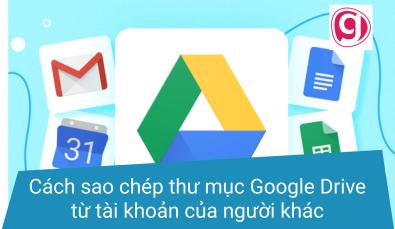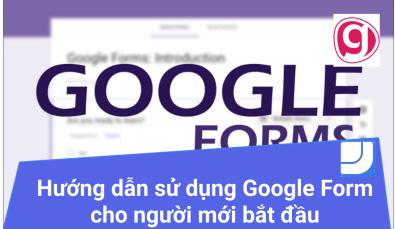CÁC PHẦN MỀM ĐỌC PDF MIỄN PHÍ
So với Word, PDF hiện nay cũng là một trong những định dạng file được nhiều người lựa chọn sử dụng vì sự thuận tiện của nó. Bởi vì các tính năng của PDF có thể hỗ trợ người dùng từ việc xem văn bản dạng thô, hay có hình ảnh đồ họa, âm thanh chất lượng nhưng lại không tốn quá nhiều dung lượng như Word. Dĩ nhiên, PDF không thể chỉnh sửa như Word nhưng đó cũng là lý do vì sao nhiều người lại sử dụng nó với mục đích chia sẻ nhiều hơn.
Dưới đây, là những phần mềm có thể dùng để đọc file PDF nếu chẳng may máy tính bạn vẫn chưa có công cụ hỗ trợ đọc file này.
1. PDF Nitro PDF Reader
Nitro PDF Reader là công cụ hỗ trợ người dùng có thể mở và đọc file PDF với nhiều tính năng cơ bản, dễ sử dụng.
Đây cũng là công cụ có thể cho phép bạn chỉnh sửa nội dung bên trong tập tin hoặc hỗ trợ tạo tập tin PDF từ nguồn bất kỳ rồi chia sẻ với nhiều người theo các phương thức khác nhau. Đồng thời công cụ cũng hộ trợ người dùng chuyển file PDF sang Excel, Word, PowerPoint và nhiều định dạng khác.
Bên cạnh đó, Nitro PDF Reader cũng tích hợp việc lưu trữ hình ảnh sang thư mục bất kỳ mà vẫn giữ chất lượng gốc.

2. Phần mềm Foxit Reader
Đây có thể nói là phần mềm quen thuộc nhất vì hầu như các máy tính đời mới đều tích hợp sẵn công cụ này. Nó hỗ trợ các tính năng cần thiết nhất khi xử lý một file PDF, ví dụ như mở, tạo file PDF mới hoặc chỉnh sửa file, tạo ghi chú, chữ ký cũng như khả năng cài đặt mật khẩu để bảo vệ tập tin PDF.

3. Adobe Reader
Đây là công cụ cũng có khả năng giúp việc mở file PDF, in tập tin hoặc ghi chú thích vào tài liệu. Thêm nữa, người dùng cũng có thể làm việc với các dịch vụ trực tuyến của Adobe, ngay khi chúng ta sử dụng Adobe Reader.
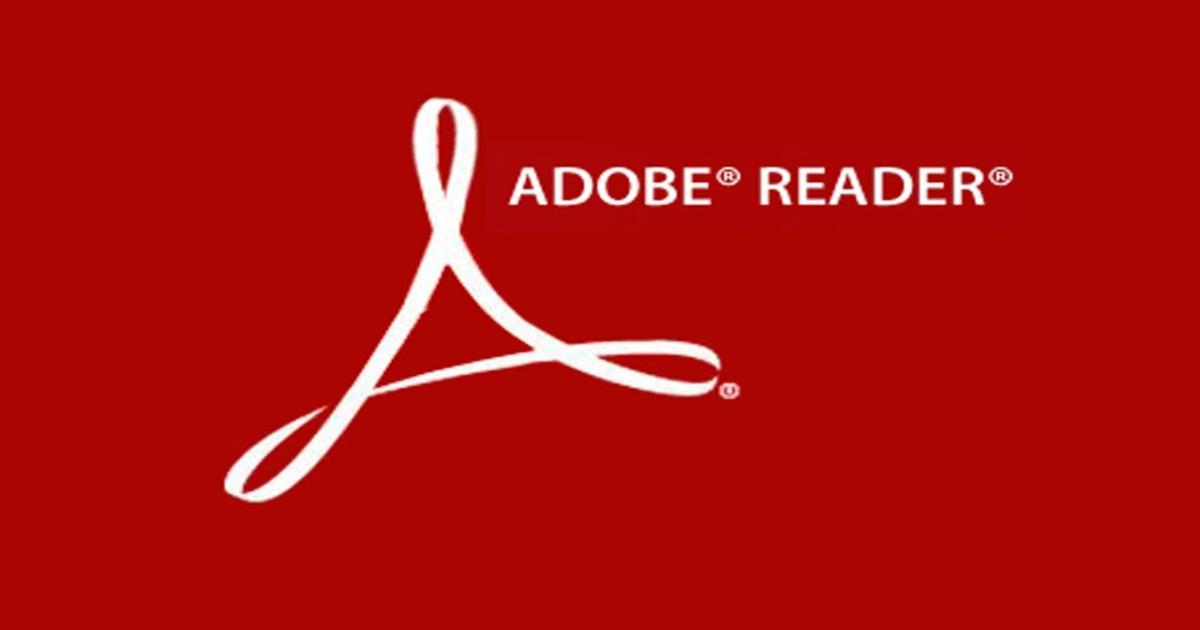
4. Phần mềm Cool PDF Reader
Điểm nổi trội của Cool PDF Reader chính là có dung lượng khá nhỏ so với các phần mềm đọc PDF bên trên. Do đó, quá trình cài đặt của Cool PDF Reader cũng nhanh chóng, nó cho phép chạy trực tiếp mà không cần cài đặt quá nhiều. Phần mềm cũng sẽ giúp trích xuất hình ảnh trong tập tin thành định dạng BMP, JPG, GIF, PNG,...
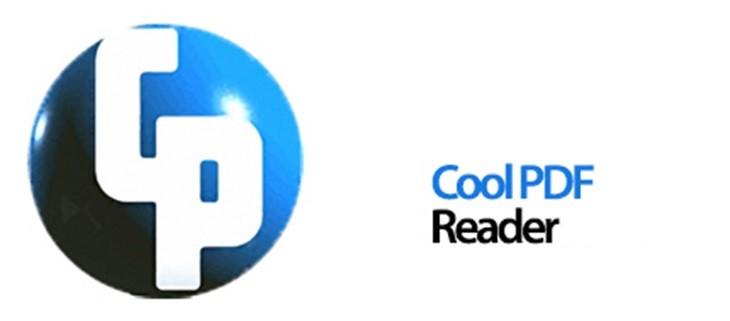
5. PDF-XChange Viewer
PDF-XChange Viewer hỗ trợ người dùng đọc mọi file PDF một cách nhanh chóng và dễ dàng. Người dùng có thể thêm chữ, ghi chú vào trong tập tin nếu muốn. Để quan sát dễ hơn một vùng nội dung nào đó, chúng ta có thể sử dụng công cụ phóng đại có sẵn ngay trên giao diện của phần mềm.
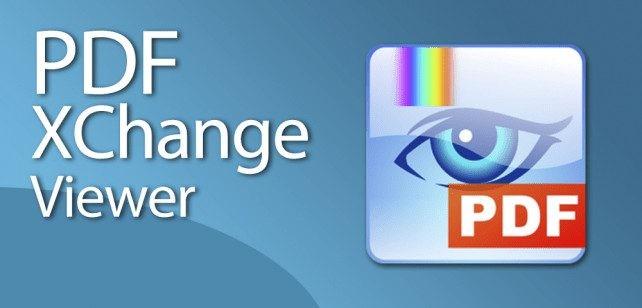
6. Đọc file PDF bằng trình duyệt web
Nếu không muốn áp dụng những cách trên thì bạn vẫn có thể đọc file PDF bằng việc mở một công cụ tạm thời bằng thao tác:
Nhấp chuột phải vào file PDF -> Open with ... (trình duyệt mà bạn muốn mở PDF).
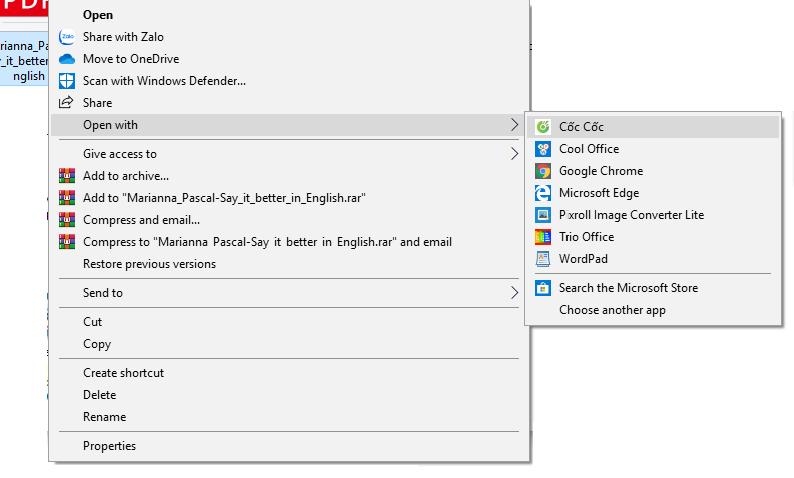
Xem thêm: Cách chuyển nhiều file Excel sang PDF, CSV... tự động nhanh nhất
Giấy chứng nhận Đăng ký doanh nghiệp số: 0109077145, cấp bởi Sở kế hoạch và đầu tư TP. Hà Nội
Giấy phép mạng xã hội số: 588, cấp bởi Bộ thông tin và truyền thông